Аўтар:
Gregory Harris
Дата Стварэння:
10 Красавік 2021
Дата Абнаўлення:
1 Ліпень 2024

Задаволены
У гэтым артыкуле мы распавядзем вам, як на кампутары з Windows запусціць выкананы файл (EXE-файл) з каманднага радка.
крокі
 1 Адкрыйце меню «Пуск». Яно знаходзіцца ў ніжнім левым куце экрана.
1 Адкрыйце меню «Пуск». Яно знаходзіцца ў ніжнім левым куце экрана. 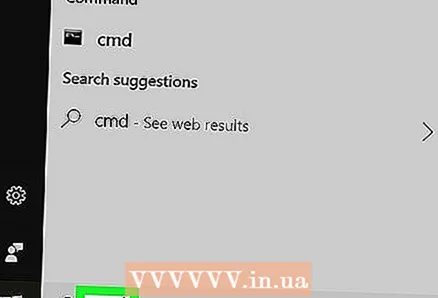 2 Калі ласка, увядзіце cmd у радку пошуку меню «Пуск». Камандны радок адлюструецца уверсе вынікаў пошуку.
2 Калі ласка, увядзіце cmd у радку пошуку меню «Пуск». Камандны радок адлюструецца уверсе вынікаў пошуку. 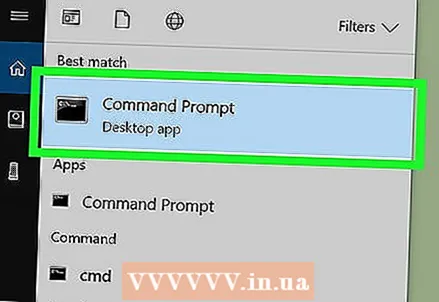 3 націсніце камандны радок у меню «Пуск». Адкрыецца акно каманднага радка.
3 націсніце камандны радок у меню «Пуск». Адкрыецца акно каманднага радка.  4 Калі ласка, увядзіце cd [шлях да файла] у камандным радку. Так можна перайсці ў тэчку з патрэбным EXE-файлам.
4 Калі ласка, увядзіце cd [шлях да файла] у камандным радку. Так можна перайсці ў тэчку з патрэбным EXE-файлам.  5 Знайдзіце шлях да EXE-файла. Адкрыйце тэчку з гэтым файлам, а затым скапіруйце або запішыце шлях да файла, які адлюстроўваецца ў адраснай радкі уверсе вокны.
5 Знайдзіце шлях да EXE-файла. Адкрыйце тэчку з гэтым файлам, а затым скапіруйце або запішыце шлях да файла, які адлюстроўваецца ў адраснай радкі уверсе вокны. - Напрыклад, калі трэба запусціць Mozilla Firefox, адпаведны EXE-файл можа знаходзіцца ў тэчцы C: Program Files Mozilla Firefox.
- У гэтым выпадку шлях да файла будзе такім C: Program Files Mozilla Firefox.
 6 замест [Шлях да файла] падстаўце шлях да патрэбнага файла. Калі вы пяройдзеце па гэтым шляху, вы зможаце запусціць адпаведны EXE-файл.
6 замест [Шлях да файла] падстаўце шлях да патрэбнага файла. Калі вы пяройдзеце па гэтым шляху, вы зможаце запусціць адпаведны EXE-файл. - Напрыклад, калі трэба запусціць Mozilla Firefox, каманда будзе такі cd C: Program Files Mozilla Firefox.
 7 націсніце клавішу ↵ Enter або ⏎ Return. У камандным радку вы пяройдзеце ў тэчку з патрэбным файлам.
7 націсніце клавішу ↵ Enter або ⏎ Return. У камандным радку вы пяройдзеце ў тэчку з патрэбным файлам.  8 Калі ласка, увядзіце start [имя_файла.exe] у камандным радку. Гэтая каманда запусціць правераны файл.
8 Калі ласка, увядзіце start [имя_файла.exe] у камандным радку. Гэтая каманда запусціць правераны файл.  9 замест [Имя_файла.exe] падстаўце імя патрэбнага EXE-файла. Ўводзіце імя так, як яно прадстаўлена ў тэчцы з файлам.
9 замест [Имя_файла.exe] падстаўце імя патрэбнага EXE-файла. Ўводзіце імя так, як яно прадстаўлена ў тэчцы з файлам. - Напрыклад, у выпадку Mozilla Firefox патрэбным файлам з'яўляецца «firefox.exe».
- У нашым прыкладзе каманда будзе выглядаць так: start firefox.exe.
 10 націсніце клавішу ↵ Enter або ⏎ Return. EXE-файл будзе запушчаны.
10 націсніце клавішу ↵ Enter або ⏎ Return. EXE-файл будзе запушчаны.
парады
- Таксама, каб адкрыць акно каманднага радка, націсніце клавішы ⊞ Win+R, У якое адкрылася акне «Выканаць» увядзіце cmd і націсніце «ОК».



